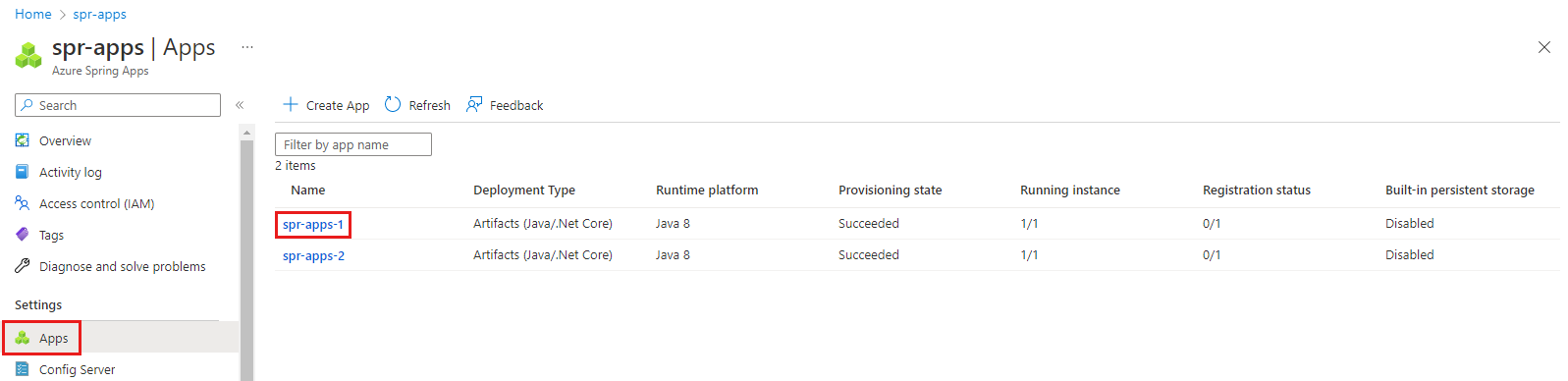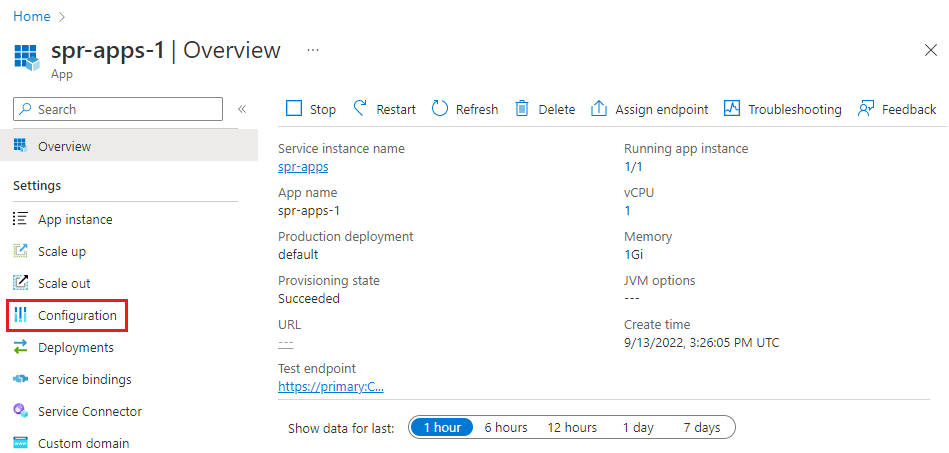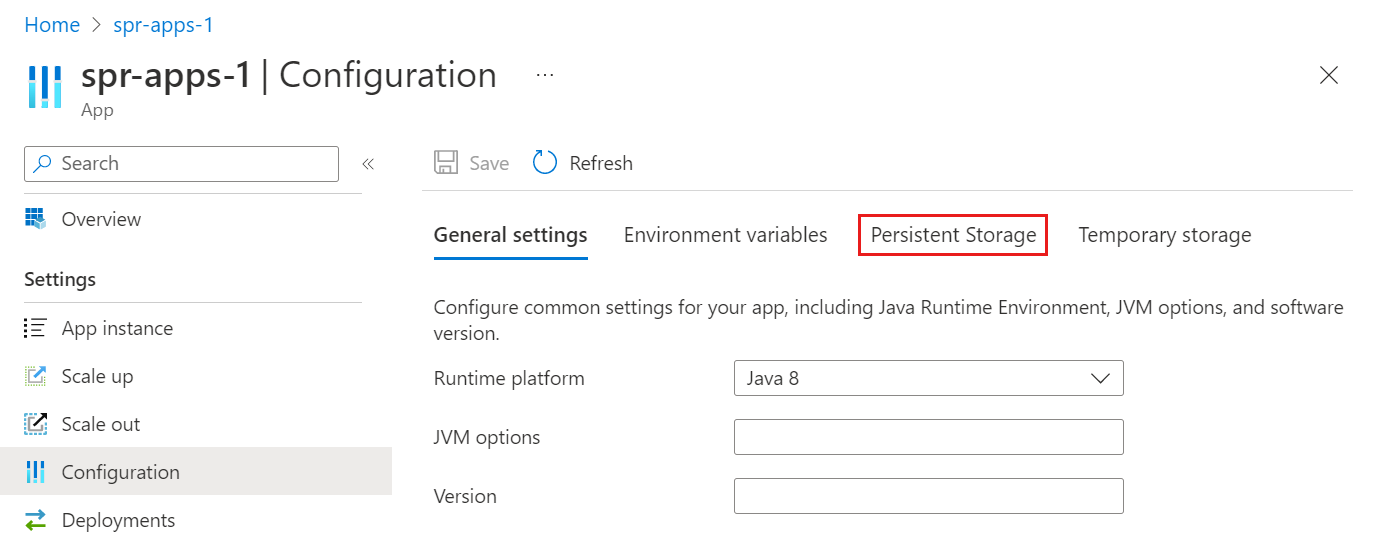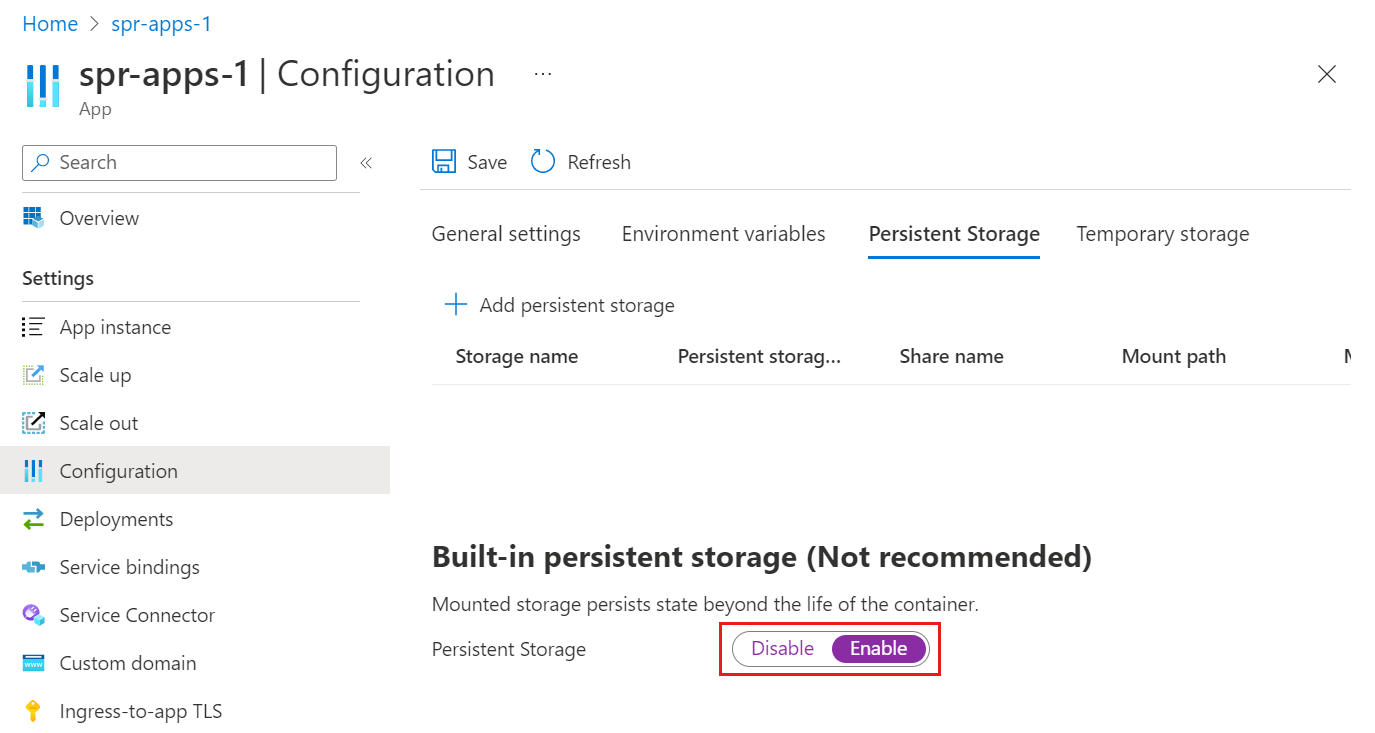Usar o armazenamento persistente interno no Azure Spring Apps
Observação
Azure Spring Apps é o novo nome do serviço Azure Spring Cloud. Embora o serviço tenha um novo nome, você verá o nome antigo em alguns locais por um tempo enquanto trabalhamos para atualizar ativos como capturas de tela, vídeos e diagramas.
Este artigo aplica-se a: ✔️ Java ✔️ C#
Este artigo se aplica a: ✔️ Básico/Standard ❌ Enterprise
O Azure Spring Apps oferece dois tipos de armazenamento interno para o aplicativo: persistente e temporário.
Por padrão, o Azure Spring Apps fornece armazenamento temporário para cada instância do aplicativo. O armazenamento temporário é limitado a 5 GB por instância com o /tmp como o caminho de montagem padrão.
Aviso
Se você reiniciar uma instância do aplicativo, o armazenamento temporário associado será excluído permanentemente.
O armazenamento persistente é um contêiner de compartilhamento de arquivo gerenciado pelo Azure, alocado em um aplicativo. Todas as instâncias de um aplicativo compartilham dados armazenados em armazenamento persistente. Uma instância do Azure Spring Apps pode ter no máximo 10 aplicativos com o armazenamento persistente habilitado. 50 GB de armazenamento persistente são alocados a cada aplicativo. O caminho de montagem padrão para o armazenamento persistente é /persistent.
Habilitar ou desabilitar o armazenamento persistente interno
Você pode habilitar ou desabilitar o armazenamento persistente interno usando o portal do Azure ou a CLI do Azure.
Use as etapas a seguir para habilitar ou desabilitar o armazenamento persistente interno usando o portal do Azure.
Vá para a sua instância do Azure Spring Apps no portal do Azure.
Selecione Aplicativos para exibir os aplicativos para a instância de serviço e selecione um aplicativo para exibir a página de visão geral do aplicativo.
Na página de visão geral, selecione Configuração.
Selecione Configuração e Armazenamento Persistente.
Na guia Armazenamento Persistente, selecione Habilitar para ativar o armazenamento persistente ou Desabilitar para desativar o armazenamento persistente.
Se o armazenamento persistente estiver habilitado, a guia Armazenamento Persistente exibirá o tamanho e o caminho do armazenamento.
Aviso
Se você desabilitar o armazenamento persistente de um aplicativo, todo esse armazenamento será desalocado e todos os dados armazenados serão perdidos permanentemente.